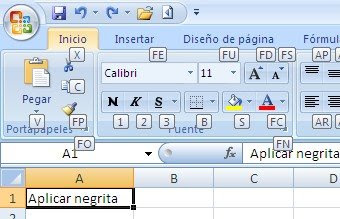Toda, o casi toda, esta flexibilidad ha desaparecido. Pero los programadores de Excel han dejado cierto margen de maniobras al usuario promedio (los usuarios avanzados pueden modificar la cinta de opciones, lo que dista de ser trivial). Para esto han agregado la barra de herramientas de acceso rápido

Se puede personalizar la barra de acceso rápido agregando aquellos comandos que usamos frecuentemente.
Para agregar comandos apretamos la flecha de personalización de la barra

Al hacerlo se abre un menú con las distintas opciones.
La parte superior del formulario muestra los comandos más populares (según Microsoft). Si queremos agregar el icono Abrir, hacemos un clic sobre el ítem
Si apretamos la opción Más comandos veremos todas las otras alternativas. En esta ventana tenemos varias alternativas.
Empezamos por elegir la colección de comandos de la cual queremos agregar el icono a la barra apretando al flecha en la ventanilla Comandos disponibles en:
Luego elegimos el icono en la ventanilla inferior. Podemos hacer un clic apretar el botón Agregar o hacer un doble clic sobre el nombre del comando.
Para quitar un comando lo elegimos en la ventanilla derecho y apretamos el botón Quitar. Una vez que hemos terminado de agregar y quitar los comandos, apretamos el botón Aceptar.
La barra de acceso rápido sólo muestra los iconos, pero si posamos el señalador del mouse unos segundos se abre una nota con una descripción del comando
Si queremos quitar algún icono de la barra podemos también señalarlo con el mouse y hacer un clic con el botón derecho. En el menú que se abre elegimos la opción eliminar de la barra

Finalmente, para eliminar todos los cambios que hayamos introducido en la barra de acceso rápido, apretamos el botón Restablecer en el menú de opciones.
Technorati Tags: MS Excel